
የ "ኮርነሮች" መሣሪያ እጅግ ተግባራዊ አንዱ, ስለዚህም Photoshop ውስጥ ፍላጐት ውስጥ ነው. ይህ ጋር, ድርጊቶች እንዲቀልላቸው ወይም ከመደብዘዝ ፎቶዎች, በተቃራኒ ለውጥ, ቀለም ማስተካከያ የተደረጉ ናቸው.
, ቀደም ብለን እንደተናገርነው, ይህ መሳሪያ ኃይለኛ ተግባር ያለው ስለሆነ እሱ ደግሞ አጥርተው በጣም አስቸጋሪ ሊሆን ይችላል. ዛሬ እኛ በሰፊው በተቻለ መጠን "ኮርነሮች" ጋር ሥራ ርዕስ ለመግለጥ እንሞክራለን.
መሣሪያ ጥምዞች
ቀጥሎም, መሰረታዊ ፅንሰ እና ፎቶ ማቀነባበሪያ መሳሪያ ተግባራዊ ዘዴዎችን በተመለከተ የሰጠው ንግግር እንመልከት.ጥሪ ኮርነሮች መንገዶች
ማፍጠኛ ቁልፎች እና በማስተካከል ንብርብር: ወደ መሳሪያ ቅንብሮች የጥሪ ዘዴዎች ሁለት ማያ ገጽ.
ሆት ቁልፎች, በነባሪ, የ "ኮርነሮች" Photoshop ገንቢዎች ተመድቧል - Ctrl + M (እንግሊዝኛ አቀማመጥ ውስጥ).

የ እርማት ንብርብር በ "ኮርነሮች" መሳሪያ በተለመደው መንገድ ተግባራዊ ከሆነ እንደ እኛም ተመሳሳይ ውጤት ያያሉ በዚህ ሁኔታ ውስጥ ተከፍቷል ውስጥ ጉዳይ ንብርብሮች ላይ አንድ የተወሰነ ውጤት ማስተላለፍን ልዩ ንብርብር ነው. ልዩነቱ ምስሉ ራሱ ለውጥ ከተገዛለት አይደለም, እና ሁሉም ሽፋን ቅንብሮች በማንኛውም ጊዜ ሊቀየር እንደሚችል ነው. ባለሙያዎች ይላሉ: "ያልሆኑ ጉድለት (ወይም ያልሆኑ አጥፊ) ሂደት."
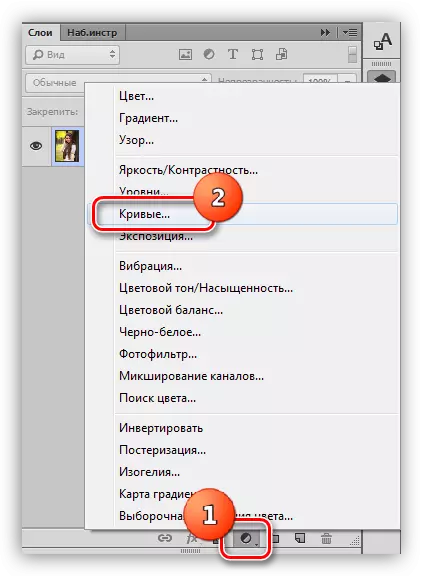
በጣም ይመረጣል እንደ ትምህርት ውስጥ, ሁለተኛው መንገድ ይጠቀማል. የ እርማት ንብርብር ተግባራዊ በኋላ, Photoshop በራስ ቅንብሮች መስኮት ይከፍታል.
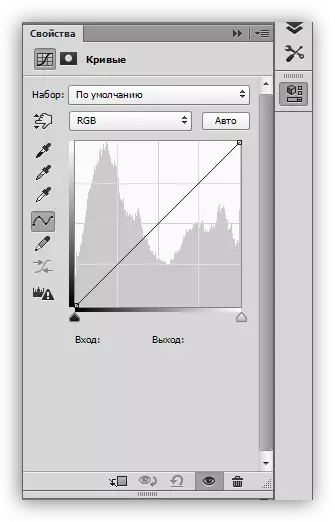
ይህ መስኮት ኮርነሮች ጋር አነስተኛ ሽፋን ውስጥ ሁለት ጊዜ ጠቅ በማድረግ በማንኛውም ጊዜ ተብሎ ይችላል.

የማስተካከያ ንብርብር ጭንብል ኮርነሮች
የዚህ ንብርብር ያለው ጭንብል, በ ንብረቶች ላይ በመመስረት, ሁለት ተግባራትን ያከናውናል: ደብቅ ወይም ውጤት በመክፈት የንብርብር ቅንብሮች በማድረግ ይወሰናል. ይደበቃል - ነጭ ጭንብል በመላው ምስል ላይ ያለውን ተፅዕኖ (ንብርብሮች ተገዢ), ጥቁር ይከፍታል.
ወደ ጭንብል ምስጋና ይግባውና እኛ ምስል በአንድ በተወሰነ አካባቢ ላይ አንድ እርማት ንብርብር ተግባራዊ ለማድረግ ችሎታ አላቸው. ይህ በሁለት መንገድ ማሳካት ይቻላል:
- እኛ ውጤት ማየት የሚፈልጉበትን ላይ እነዚያን ጣቢያዎች የ Ctrl + እኔ ቁልፎች በማጣመር በማድረግ ጭንብል ገልብጥ እና ነጭ ብሩሽ ቀለም.

- አንድ ጥቁር ብሩሽ ወስደህ እዚያ, እኛ ማየት የማይፈልጉ ቦታ ከ ውጤት ማስወገድ.

ኩርባ
ከርቭ - ዋናው ማስተካከያ ንብርብር ቅንብር መሣሪያ. ይህም ጋር, የምስሉ የተለያዩ ባህርያት እንደ ብሩህነት, ንፅፅር እና ቀለማት ሙሌት እንደ እንለወጣለን. አንተ ከርቭ ሁለቱም እራስዎ እና ግብዓት እና ውጽዓት እሴቶችን በመጠቀም ጋር መስራት ይችላሉ.

በተጨማሪም, ከርቭ አንተ በተናጠል የ አርጂቢ መርሃግብር (አረንጓዴ እና ሰማያዊ, ቀይ) ውስጥ ተካተዋል ቀለማት መካከል ያለውን ንብረት ለማስተካከል ያስችላል.
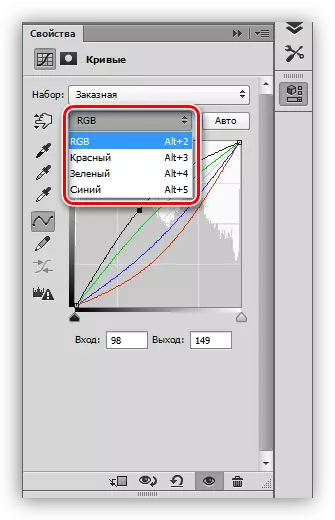
S-ቅርጽ ጥምዝ
እንዲህ ዓይነቱ ከርቭ (በላቲን ፊደል S መልክ ያለው) ምስሎች ቀለም እርማት ውስጥ በጣም የተለመዱ ማዋቀር ነው, እና በተመሳሳይ (ያድርጉ ጥላ ጥልቅ, እና ብርሃን ብሩህ) በተቃራኒው, እንዲሁም ያስነሳል ቀለም ሙሌት ለማሳደግ ያስችላል.

ጥቁርና ነጭ
ይህ ቅንብር ጥቁር እና ነጭ ስዕሎች አርትዖት ተስማሚ ነው. አንድ ተሰክቷል Alt ቁልፍ ጋር ተንሸራታች ማንቀሳቀስ በማድረግ, ፍጹም ጥቁር እና ነጭ ቀለማት ማግኘት ይችላሉ.

በተጨማሪም, ይህ ዘዴ አቃለሉት ወይም አጠቃላይ ስዕል እየተሸፈነና ጊዜ የቀለም ምስሎች ላይ ጥላዎች ውስጥ ብርሃን እና ክፍሎች መካከል መጥፋት ለማስቀረት ይረዳል.
ቅንብሮችን መስኮት ንጥረ ነገሮች
እስቲ በአጭሩ ስለ ቅንብሮች መስኮት አዝራሮች በኩል በጉዞ እና ልምምድ ማድረግ ይቀጥሉ.
- ግራ ውስን ቦታ (ከላይ ወደ ታች):
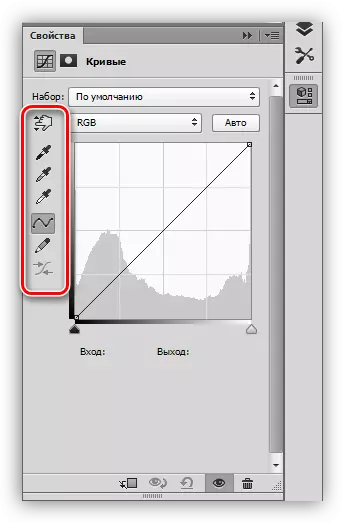
- የመጀመሪያው መሳሪያ እርስዎ በምስሉ ውስጥ በቀጥታ ጠቋሚውን ማንቀሳቀስ በማድረግ በጆሮዎ ቅርጽ ለመለወጥ ያስችላል;
- የሚከተሉት ሦስት pipettes በቅደም, ጥቁር ግራጫ እና ነጭ ነጥቦች ናሙናዎችን ይወስዳል;
- እርሳስ እና ማለስለስ - ቀጣይ ሁለት አዝራሮች ሂድ. እርሳስ በእጅ የተመዘዘ ቆልማማ, እና ሊሆን ይችላል, ይህም ለስላሳ ወደ ሁለተኛው አዝራርን እርዳታ ጋር;
- የመጨረሻው አዝራር በጆሮዎ ውስጥ የቁጥር እሴቶች ያጠጋጋል.

- የመጀመሪያው አዝራር በእርሱ ወደ እሱ ብቻ ውጤት በመጠቀም ተከፍቷል ውስጥ ከታች ያለውን ንብርብር, ወደ አስተካክለው ንብርብር ያስራል;
- ከዚያም አንተ ቅንብሮች ዳግም በማስጀመር ያለ የመጀመሪያው ምስል, ለማየት የሚያስችል ጊዜያዊ የማይቻልበት አዝራር አለ;
- ቀጣዩ አዝራር ሁሉንም ለውጦች ያስጀምረዋል;
- ዓይን ጋር ያለውን አዝራር ወደ ንብርብሮች ውስጥ ሽፋን ያለውን ታይነት ተከፍቷል ያሰናክላል, እና በቅርጫት ጋር ያለውን አዝራር ያስወግደዋል.



ልምምድ
ተከትሎ ተግባራዊ ክፍለ ለ የመጀመሪያው ምስል የተመረጠ ነው:
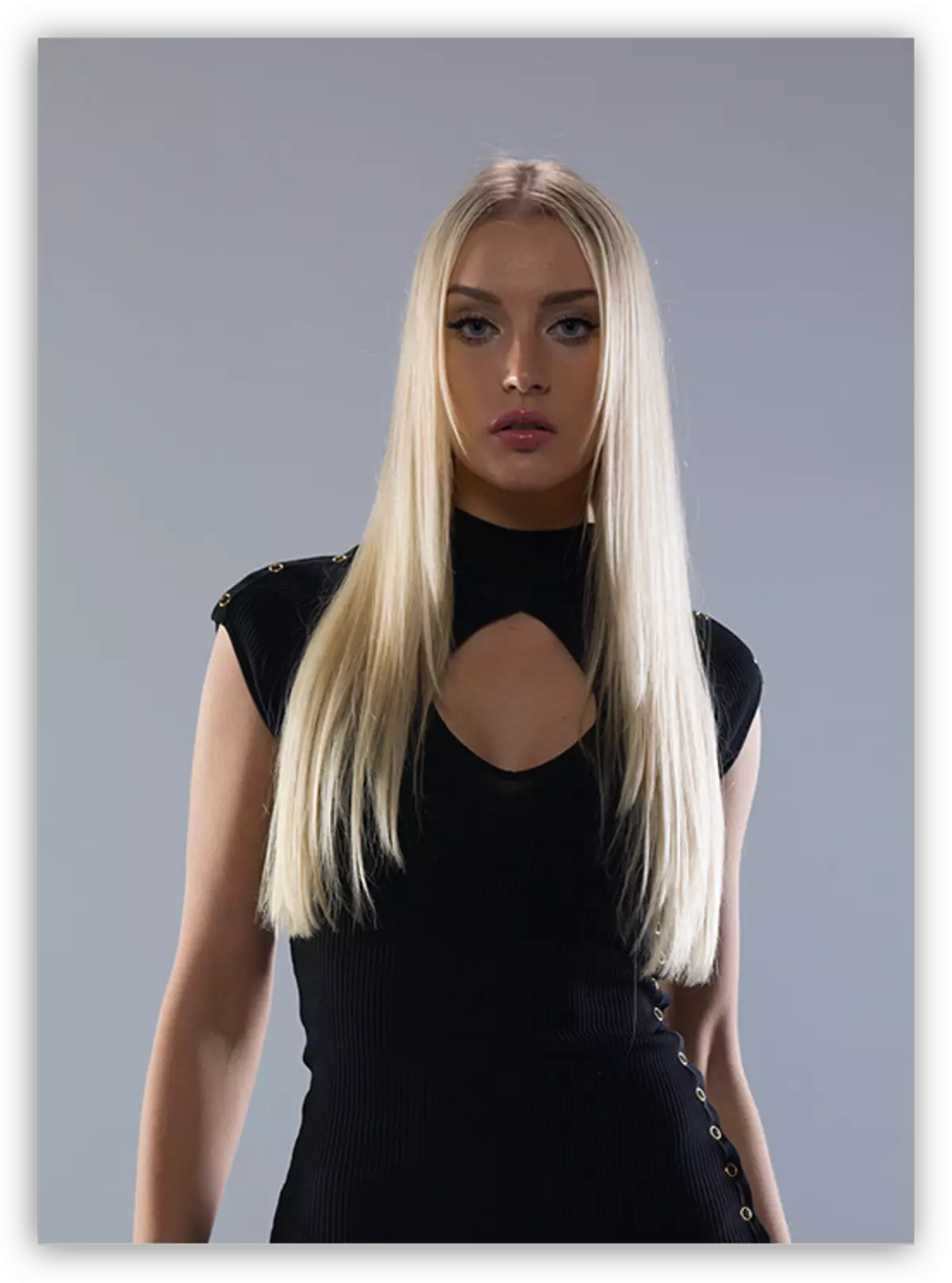
ከዚህ ማየት እንደምትችለው, በጣም ግልጽ ጥላ, ደካማ ንፅፅር እና አሰልቺ ቀለሞች አሉ. እኛም "ኮርነሮች" ብቻ የእርምት ንብርብሮች በመጠቀም ምስል ፕሮሰስ ለማድረግ ይቀጥሉ.
አቃለሉት
- የመጀመሪያው እርማት ንብርብር ፍጠር እና አለባበስ ሞዴል እና ዝርዝሮች ጥላ ይወጣሉ ድረስ ምስሉን ለማብራራት.

- እኛ ንብርብር ጭንብል (Ctrl i +) ገልብጥ. የ ማብራሪያ መላው ምስል ይጠፋል.

- እኛ የኦፔክ 25-30% ጋር አንድ ነጭ ብሩሽ ይወስዳሉ.
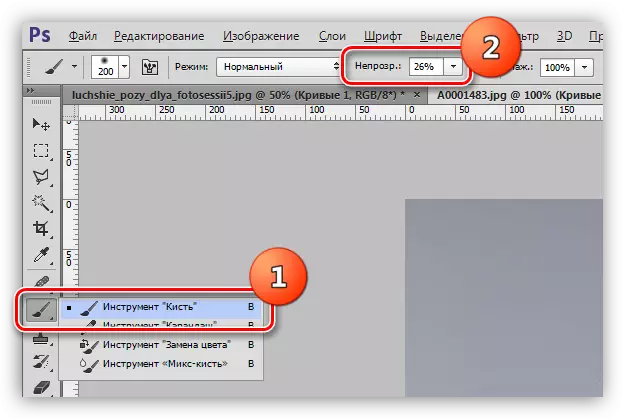
የ የብሩሽ ለስላሳ, ክብ (ያስፈልጋል) መሆን አለበት.
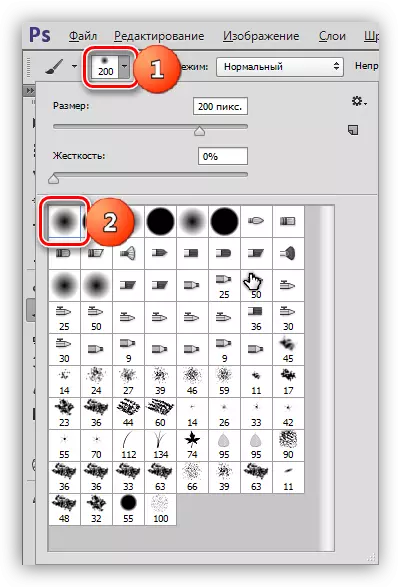
- ኮርነሮች ጋር አንድ ንብርብር ጭንብል ላይ አስፈላጊውን ክፍሎች መቀባት, የፊት እና የአለባበስ ላይ ተጽዕኖ ይክፈቱ.

ከሄዱ ጥላዎች, የፊት እና ተከፈተ ልብስ ዝርዝሮች.
አበባ
ሌላ እርማት ንብርብር ፍጠር እና ቅጽበታዊ ገጽ ላይ እንደሚታየው ሁሉ ሰርጦች ውስጥ ኮርነሮች ማራዘም 1.. ይህ እርምጃ እኛ ብሩህነት ማሳደግ እና ፎቶ ውስጥ ሁሉም ቀለማት መካከል ማወዳደር ይሆናል.

2. ቀጥሎም, እኛ በትንሹ ሌላ ንብርብር "ኮርነሮች" በመጠቀም ምስሉን ግልጽ ይሆናል.

3. ይጫኑ መቍረጥ አንድ ተዳፋት ያለውን ፎቶግራፍ. ይህን ለማድረግ, ወደ ሰማያዊ ሰርጥ ላይ ለማንቀሳቀስ እና ማያ ገጹ ላይ እንደ ከርቭ ቅንብር ለማከናወን ይህም ኮርነሮች, ጋር ሌላ ንብርብር ይፈጥራል.

ይህ በዚህ ላይ ይቆማል. የእርስዎን ቅንጅት ፍላጎቶች በጣም ተስማሚ የሚሆን የማስተካከያ ንብርብሮች "ጥምዞች" እና መልክ ስለ ቅንብሮች የተለያዩ አማራጮች ጋር ራስህን መሞከር.
የ "ኮርነሮች" ላይ ያለው ትምህርት ላይ ነው. ይህ በጣም በፍጥነት እና በብቃት እና ውጤታማ (ብቻ ሳይሆን) ፎቶዎች ችግሮችን ማስኬድ ይቻላል እንደ በእርስዎ ሥራ ውስጥ ይህንን መሳሪያ ይጠቀሙ.
